この記事は更新から24ヶ月以上経過しているため、最新の情報を別途確認することを推奨いたします。
はじめに
仮想マシンを作成するために Excel で申請フォームを作成しメールでやりとりしている、承認を得るのに手作業でメール送信しているなど、業務フローが繁雑であるとき、Office 365 や Azure を使用すると業務を自動化できる場合があります。
この記事では、そのような業務をシステム化するサンプルとして、Microsoft Forms から申請し、Logic Apps で承認を得た後、Functions を使用して仮想マシンを作成する業務フローを作成します。
なお、Logic Apps と Power Automate はほぼ同じですが、Logic Apps を使用することで Azure サブスクリプションに存在し Power Automate のように個人のリソースに依存することがなくなるため、複数人が使う場合は Logic Apps をお勧めします。
Microsoft Forms の作成
はじめに、 Forms にて申請フォームを作成します。
簡素化するため、リソースグループ名、仮想マシン名、リージョン、仮想マシンのスペック、申請結果を受信するためのメールアドレスのみとします。
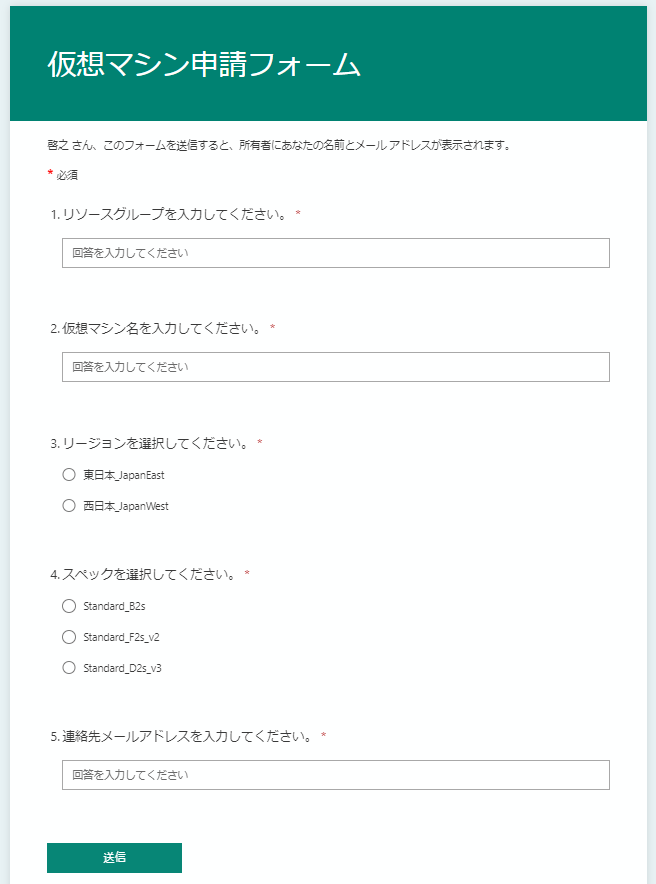
以上で Forms の作成は完了です。
Azure Functions の作成
次に、仮想マシンを作成する Functions を作成します。作成方法は以下の Blog を参照してください。
[Functions で仮想マシンの起動停止を行うには]
https://cloudsteady.jp/post/20796/
違う点としてはふたつあり、ひとつ目はリソースグループや仮想ネットワークを作成するため、マネージド ID に対する役割を “共同作成者” にします。”仮想マシン共同作成者” ですと、リソースグループなどを作成するため権限が足りません。
ふたつ目として、従量課金制の Functions タイムアウト値は 5分であり、仮想マシンの作成時間を超える場合があるため、タイムアウト値を 10分に設定します。設定するための host.json は、App Service Editor を用いてアクセスします。
[Azure Functions のスケールとホスティング]-[Function App タイムアウト期間]
https://docs.microsoft.com/ja-jp/azure/azure-functions/functions-scale#function-app-timeout-duration
[Azure Functions の PowerShell 開発者向けガイド]
https://docs.microsoft.com/ja-jp/azure/azure-functions/functions-reference-powershell
Function は 2つ作成します。後続の Logic Apps の HTTP 呼び出しが通常120秒であり、仮想マシン作成の処理時間を超えるためひとつの Function だとタイムアウトで終了してしまいます。
このため、Logic Apps に用意されている長時間タスクのための仕組みである、webhook アクション パターンを適用します。ひとつ目の Function では HTTP ステータスコード 202 を一旦返却し、且つふたつ目の Function を呼び出します。ふたつ目の Function にて仮想マシンを作成します。
仮想マシンは Forms から連携されるリソースグループ名、仮想マシン名、リージョン、スペック、webhook アクション パターンのためのコールバック URL を Functions に連携し作成します。
以下はひとつ目の PowerShell サンプルです。
using namespace System.Net
# Input bindings are passed in via param block.
param($Request, $TriggerMetadata)
# Write to the Azure Functions log stream.
Write-Host “PowerShell HTTP trigger function processed a request.”
# リージョンや仮想マシンの設定
$region = $Request.Body.region.split(‘_’)[1]
$rg = $Request.Body.rg
$vmname = $Request.Body.vmname
$vmsku = $Request.Body.vmsku
$callbackUrl = $Request.Body.callbackUrl
$body = @{
“region” = $region;
“rg” = $rg;
“vmname” = $vmname;
“vmsku” = $vmsku;
“callbackUrl” = $callbackUrl;
} | ConvertTo-Json -Compress
Write-Host $body
$url = “ふたつ目の Function 呼び出し URL”
Invoke-WebRequest -Uri $url -Headers @{“Content-type”=”application/json”} -Method POST -Body $body
# Associate values to output bindings by calling ‘Push-OutputBinding’.
Push-OutputBinding -Name Response -Value ([HttpResponseContext]@{
StatusCode = [HttpStatusCode]::Accepted
Body = “要求受信”
})
以下はふたつ目の PowerShell サンプルです。
using namespace System.Net
# Input bindings are passed in via param block.
param($Request, $TriggerMetadata)
# Write to the Azure Functions log stream.
Write-Host “PowerShell HTTP trigger function processed a request.”
Write-Host $Request.Body
Write-Host $Request.Body.rg
# リージョンや仮想マシンの設定
$location = $Request.Body.region
$resourceGroup = $Request.Body.rg
$vmName = $Request.Body.vmname
$vmSize = $Request.Body.vmsku
# VM ユーザーを設定
$user = “ユーザーIDを設定”
$pw = ConvertTo-SecureString -String “パスワードを設定” -AsPlainText -Force
$cred = New-Object -TypeName “System.Management.Automation.PSCredential” -ArgumentList $user,$pw
# ネットワーク設定
$subnet = “subnet” + $vmname
$vNet = “vNET” + $vmname
$pip = “pip$(Get-Random)”
$nic = “nic” + $vmname
$nsgRuleName = “RDPRule”
$nsgName = “NSG” + $vmname
# リソースグループ作成
New-AzResourceGroup -Name $resourceGroup -Location $location
# ネットワーク設定
$subnetConfig = New-AzVirtualNetworkSubnetConfig -Name $subnet -AddressPrefix 192.168.1.0/24
$vnet = New-AzVirtualNetwork -ResourceGroupName $resourceGroup -Location $location -Name $vNet -AddressPrefix 192.168.0.0/16 -Subnet $subnetConfig
$pip = New-AzPublicIpAddress -ResourceGroupName $resourceGroup -Location $location -Name $pip -AllocationMethod Static -IdleTimeoutInMinutes 4
$nsgRuleRDP = New-AzNetworkSecurityRuleConfig -Name $nsgRuleName -Protocol Tcp `
-Direction Inbound -Priority 1000 -SourceAddressPrefix * -SourcePortRange * -DestinationAddressPrefix * `
-DestinationPortRange 3389 -Access Allow
$nsg = New-AzNetworkSecurityGroup -ResourceGroupName $resourceGroup -Location $location -Name $nsgName -SecurityRules $nsgRuleRDP
$nic = New-AzNetworkInterface -Name $nic -ResourceGroupName $resourceGroup -Location $location -SubnetId $vnet.Subnets[0].Id -PublicIpAddressId $pip.Id -NetworkSecurityGroupId $nsg.Id
# VM 設定
$vm = New-AzVMConfig -VMName $vmName -VMSize $vmSize
$vm = Set-AzVMOperatingSystem -VM $vm -Windows -ComputerName $vmName -Credential $cred -ProvisionVMAgent -EnableAutoUpdate
$vm = Add-AzVMNetworkInterface -VM $vm -Id $nic.Id
$vm = Set-AzVMSourceImage -VM $vm -PublisherName ‘MicrosoftWindowsServer’ -Offer ‘WindowsServer’ -Skus ‘2019-Datacenter’ -Version latest
New-AzVM -ResourceGroupName $resourceGroup -Location $location -VM $vm
#Set-AzVMOSDisk -StorageAccountType “Standard_LRS”
# VM 作成
New-AzVM -ResourceGroupName $resourceGroup -Location $location -VM $vm
# Logic Apps 完了通知
Invoke-RestMethod -Method POST -Uri $Request.Body.callbackUrl -Body (@{ “success” = “1” } | ConvertTo-Json) -ContentType application/json
# Associate values to output bindings by calling ‘Push-OutputBinding’.
Push-OutputBinding -Name Response -Value ([HttpResponseContext]@{
StatusCode = [HttpStatusCode]::OK
Body = “作成成功”
})
以上で Functions の作成は完了です。
Azure Logic Apps の作成
最後に、Logic Apps にて承認フローを作成するとともに Forms と Functions を連携します。
Logic Apps では、Forms のコネクタが用意されており、申請された瞬間をトリガーとして送信されたデータを取得することができます。
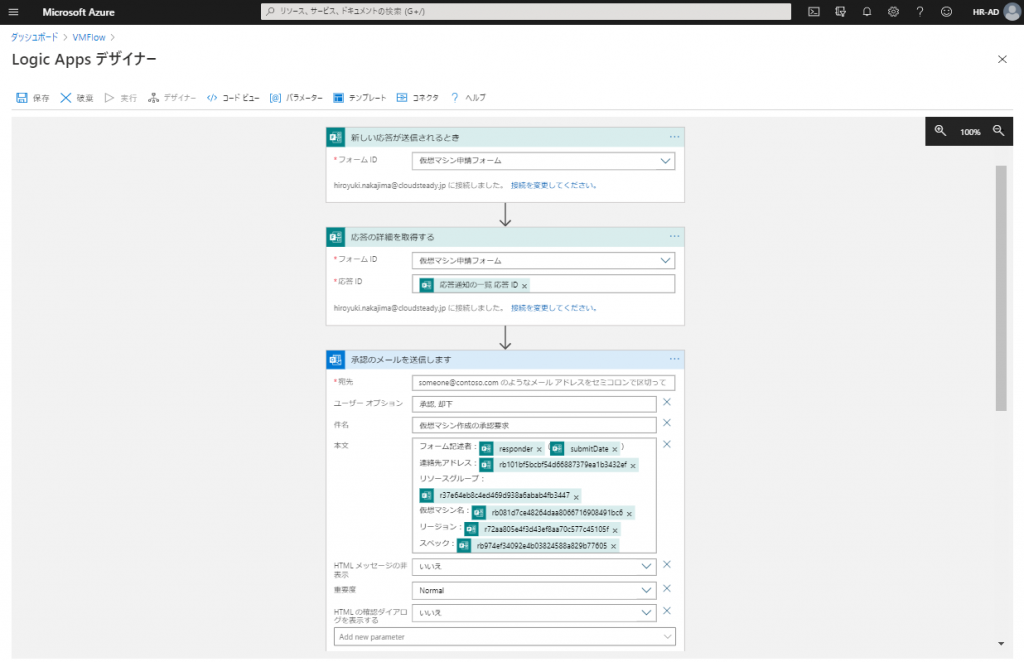
次に承認フローを作成し、OK ならば Functions にデータ連携します。NG の場合、申請者にその旨を送信します。
Function は、Logic Apps に用意されているコネクタではなく、HTTP webhook コネクタを使用します。
[Azure Logic Apps から呼び出しできるカスタム API の作成]-[webhook アクション パターンで長時間タスクを実行する]
https://docs.microsoft.com/ja-jp/azure/logic-apps/logic-apps-create-api-app#perform-long-running-tasks-with-the-webhook-action-pattern
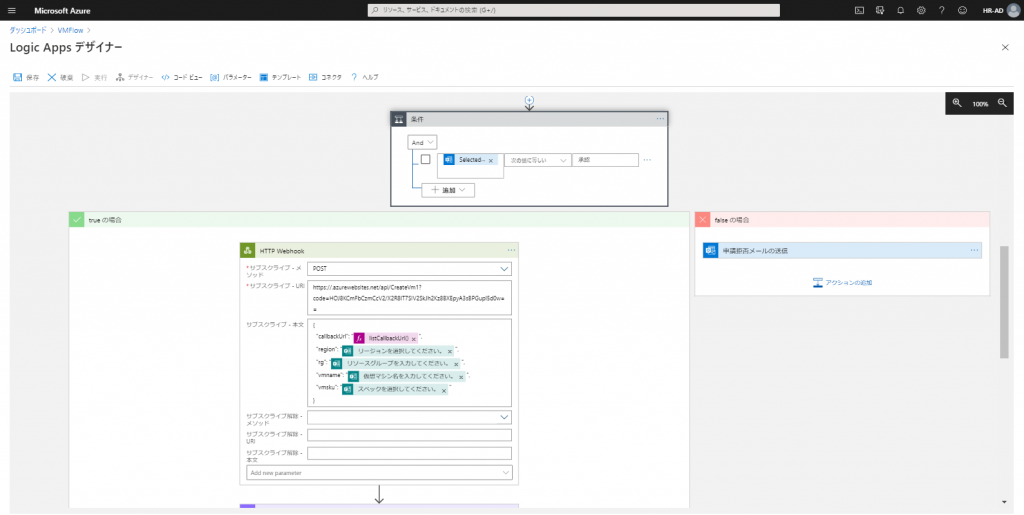
ふたつ目の Function ではコールバック URL に対して POST して完了したことを示すため、Logic Apps ではその POST された値にて成否を判断します。
成功した場合は、Forms の連絡先アドレスへ、失敗した場合は任意の管理者へメールを送信します。
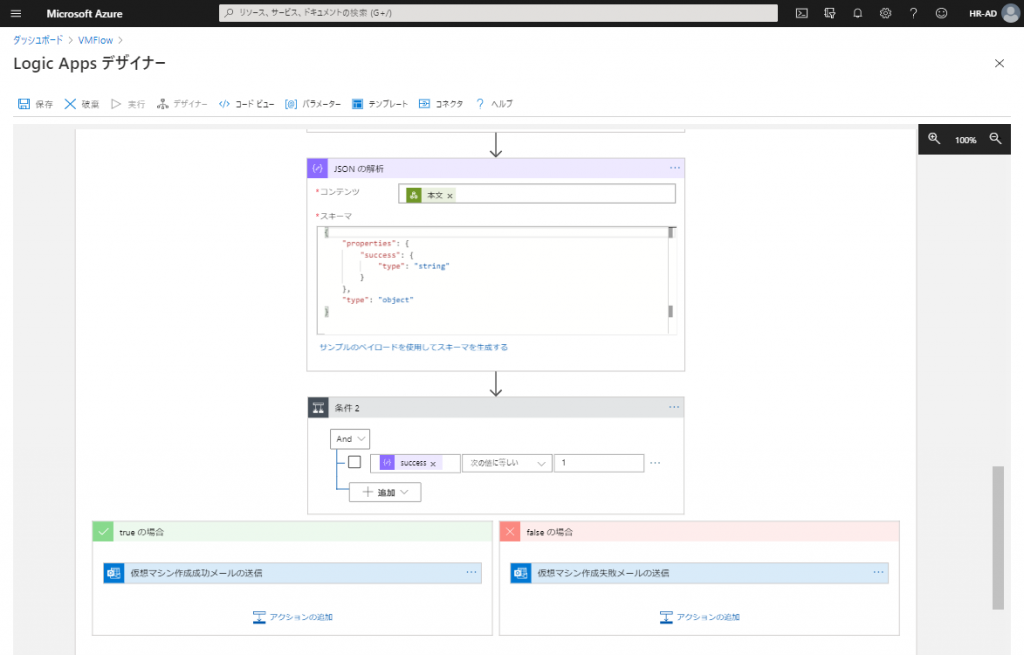
以上で Logic Apps の作成は完了です。
まとめ
上記を作成することで、Logic Apps から自動でメール送信され、且つ承認を行うと Function にて仮想マシンが作成されます。
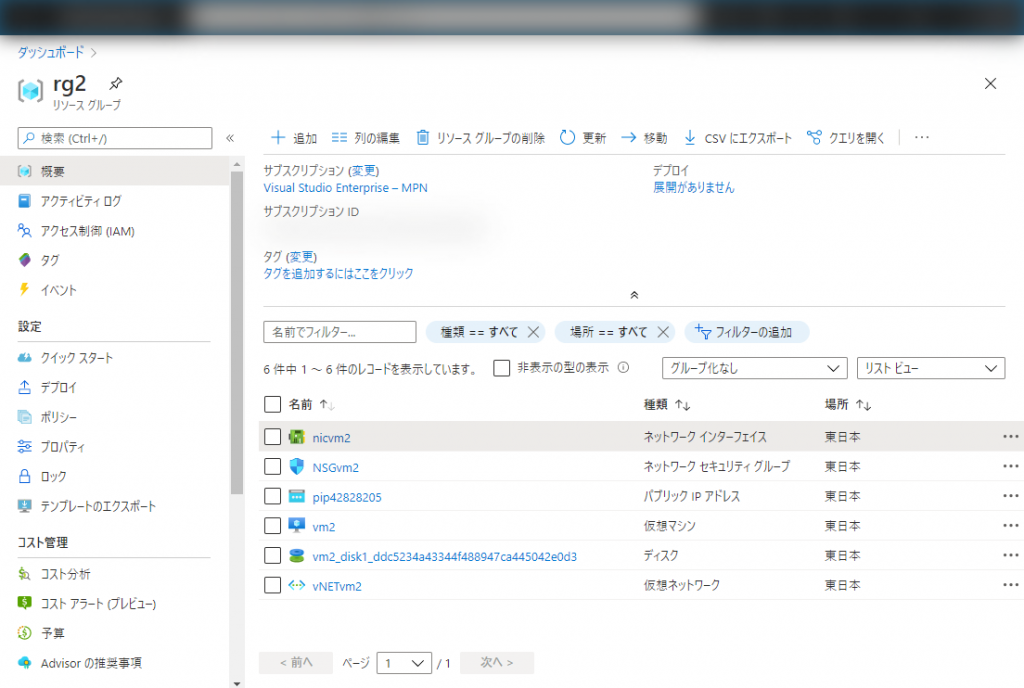
今回のサンプルはパラメータが少ないですが、仮想ネットワークや仮想マシンの ID/PW などパラメータを増やしたり、特定の仮想ネットワークにデプロイすることとし仮想マシンの種類のみを選択させたり、あるいは Ansible や Terraform などの構成管理ツールと連携させてリソース作成することなども考えられ、より現実的かと思います。リソース作成方法として、Functions ではなく Automation や仮想マシンで作成することも考慮します。
なお、Azure にはガバナンスのための機能として、Azure ポリシーやAzure ブループリントがあります。サブスクリプション全体に渡り統制を効かせたい場合、これらの機能を使用することが適切です。
この記事により、Forms や Logic Apps、Functions 等の利用促進になれば幸いです。

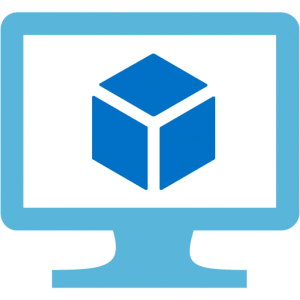
 (この記事が参考になった人の数:3)
(この記事が参考になった人の数:3)